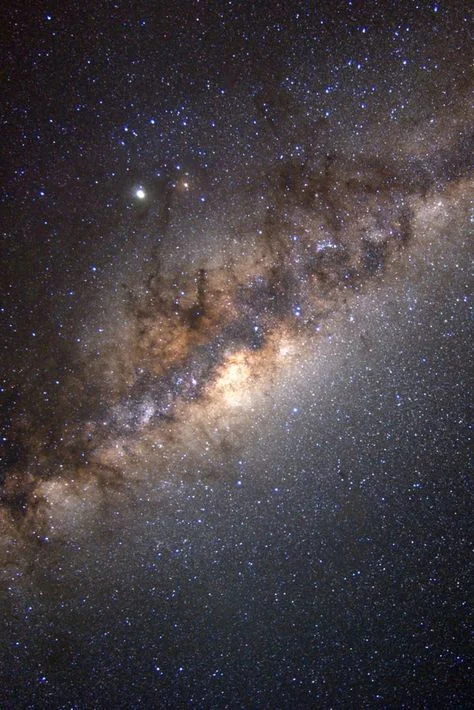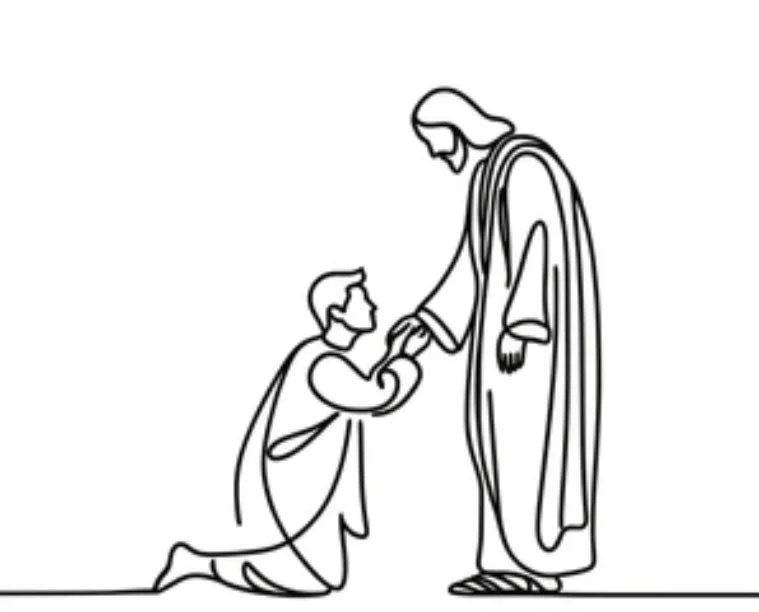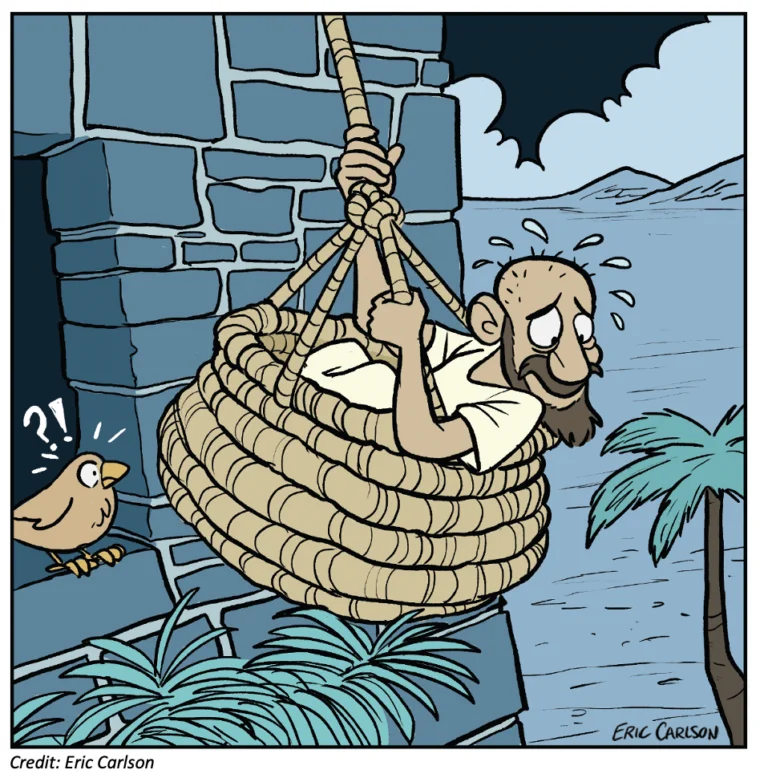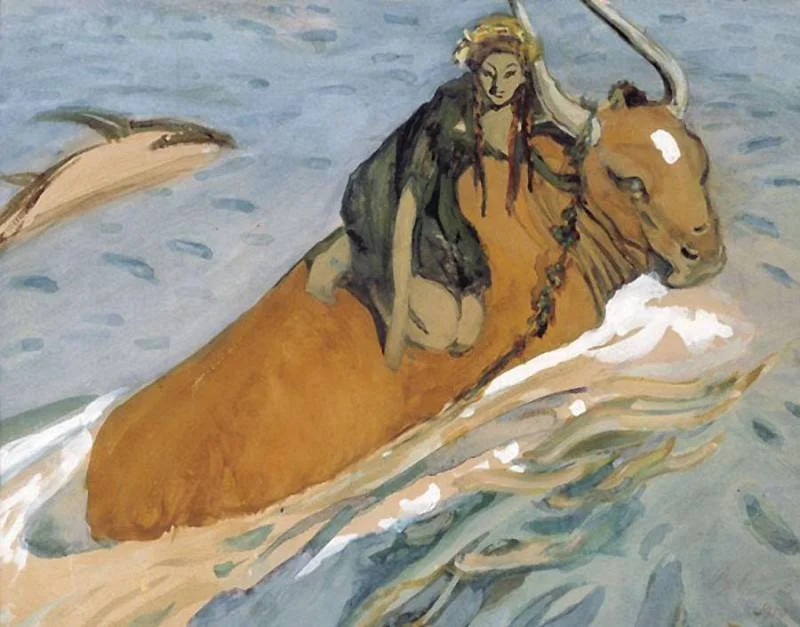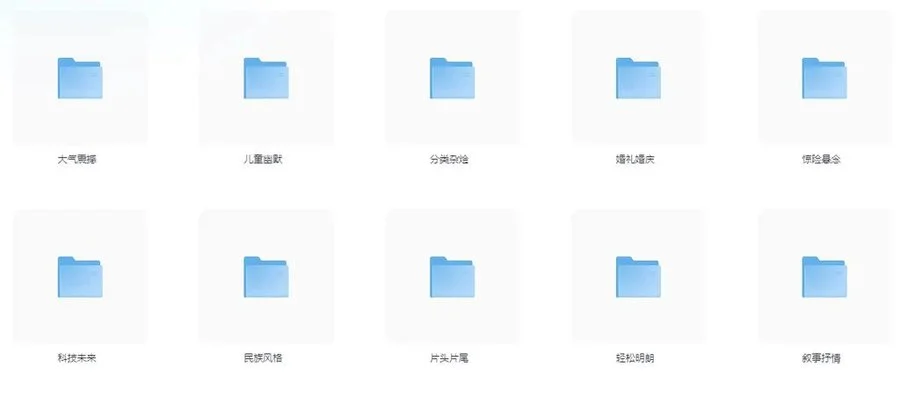下载位置: https: //www.bleachbit.org/download/windows
计算机要求:Windows XP 或更高版本
本指南中使用的版本:BleachBit 2.0
许可证:GPLv3
级别: 初级
所需时间:10分钟到几个小时(取决于要安全删除的文件/磁盘的大小)
以下说明仅应用于从旋转驱动器安全删除数据 。这些说明仅适用于传统磁盘驱动器,不适用于现代计算机、USB 密钥/USB 拇指驱动器或 SD 卡/闪存卡中的标准固态驱动器 (SSD)。SSD、USB 闪存驱动器和 SD 卡上的安全删除非常困难!这是因为这些类型的驱动器使用一种称为磨损均衡的技术,并且不提供对驱动器上存储的位的低级访问。(您可以在此处详细了解为什么这会导致安全删除问题。)如果您使用的是 SSD 或 USB 闪存驱动器,请跳至下面的本部分。
。这些说明仅适用于传统磁盘驱动器,不适用于现代计算机、USB 密钥/USB 拇指驱动器或 SD 卡/闪存卡中的标准固态驱动器 (SSD)。SSD、USB 闪存驱动器和 SD 卡上的安全删除非常困难!这是因为这些类型的驱动器使用一种称为磨损均衡的技术,并且不提供对驱动器上存储的位的低级访问。(您可以在此处详细了解为什么这会导致安全删除问题。)如果您使用的是 SSD 或 USB 闪存驱动器,请跳至下面的本部分。 
您是否知道,当您将计算机上的文件移至计算机的垃圾箱文件夹并清空垃圾箱时,该文件并没有完全删除?计算机通常不会“删除”文件;当您将文件移至垃圾箱时,您的计算机只会使该文件不可见,并允许其占用的空间在将来的某个时候被其他文件覆盖。因此,该文件可能需要数周、数月甚至数年才会被覆盖。在此之前,“已删除”的文件仍然在您的磁盘上;它对于正常操作来说是不可见的。通过一些工作和正确的工具(例如“取消删除”软件或取证方法),可以检索“已删除”的文件。
那么,永久删除文件的最佳方法是什么?确保它立即被覆盖。这使得检索曾经写在那里的内容变得困难。您的操作系统 可能已经有可以为您执行此操作的软件,该软件可以用乱码覆盖磁盘上的所有“空白”空间,从而保护已删除数据的机密性。
可能已经有可以为您执行此操作的软件,该软件可以用乱码覆盖磁盘上的所有“空白”空间,从而保护已删除数据的机密性。
在 Windows 上,我们目前建议使用BleachBit,这是一种适用于 Linux 和 Windows 的开源安全删除工具。BleachBit 可用于快速、轻松地定位单个文件进行安全删除,或实施定期安全删除策略。还可以编写自定义文件删除指令。您可以在文档中找到更多信息。
安装 BleachBit锚链接
您可以通过从 BleachBit下载页面下载安装程序来在 Windows 上获取 BleachBit
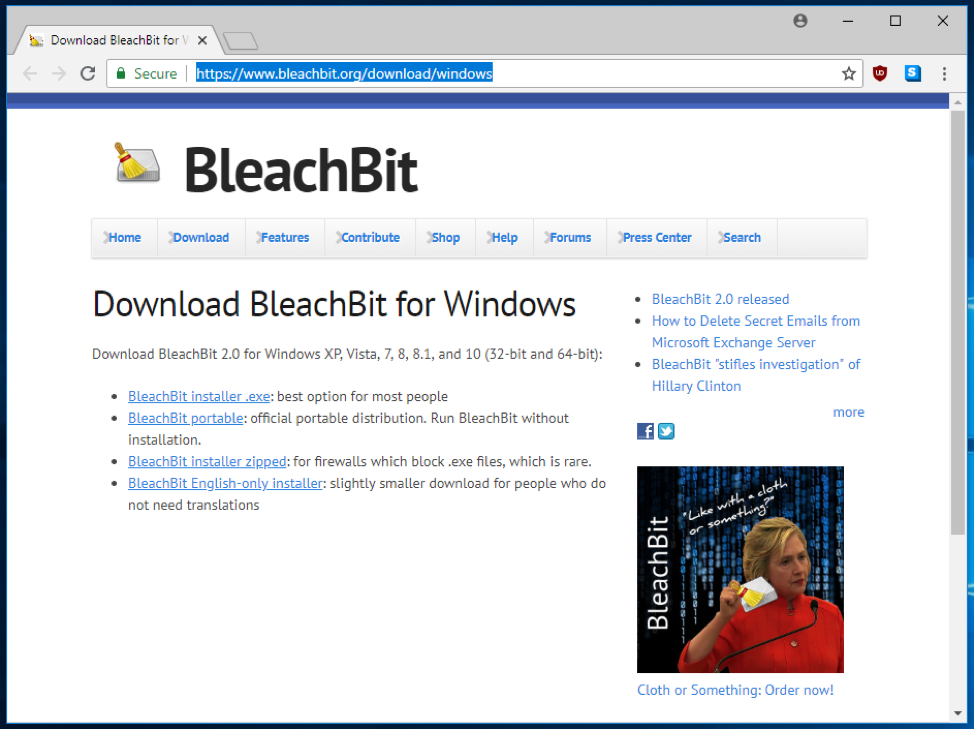
单击 BleachBit 安装程序 .exe 链接。您将被带到下载页面。
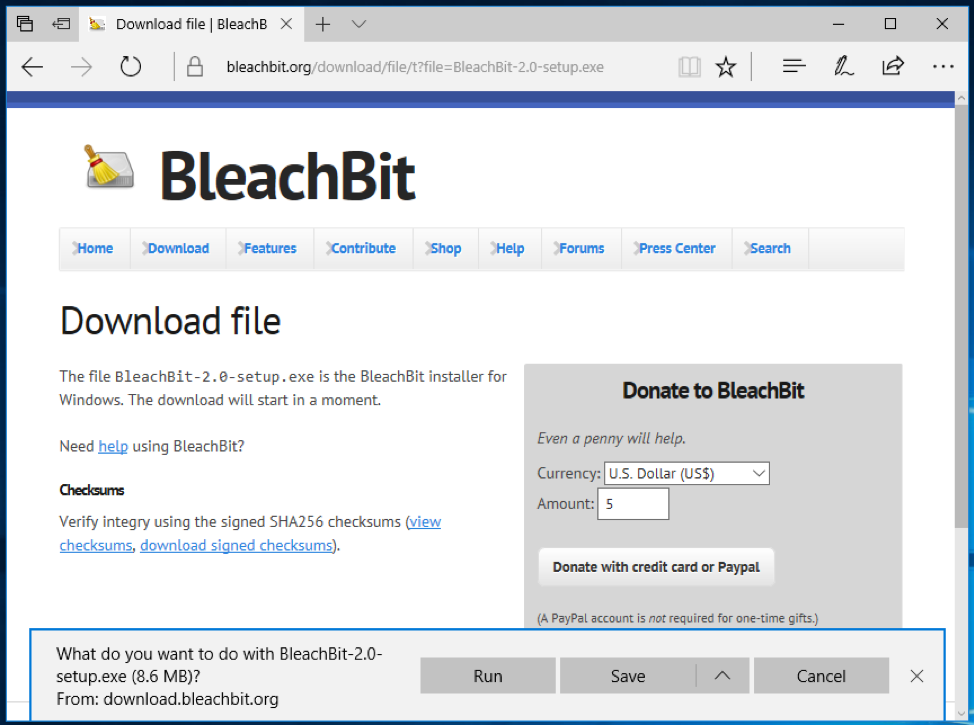
许多浏览器会要求您确认是否要下载该文件。Microsoft Edge 40 在浏览器窗口底部显示一个带有蓝色边框的栏。

对于任何浏览器,最好先保存文件,然后再继续,因此单击“保存”按钮。默认情况下,大多数浏览器将下载的文件保存在“下载”文件夹中。
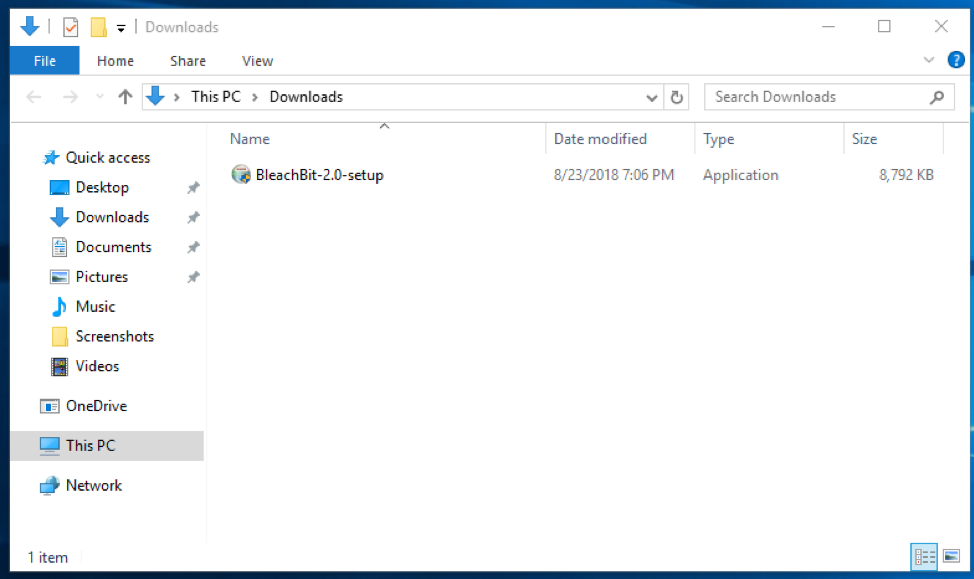
保持 Windows 资源管理器窗口打开并双击 BleachBit-2.0-setup。系统会询问您是否允许安装该程序。单击“是”按钮。
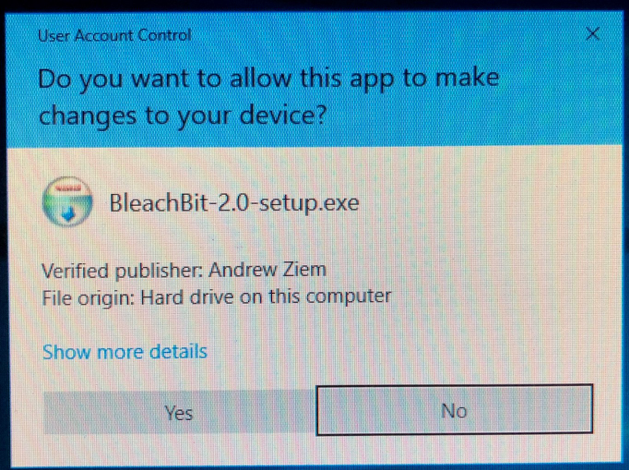
将打开一个窗口,要求您选择安装语言。选择您想要的语言,然后单击“确定”按钮。
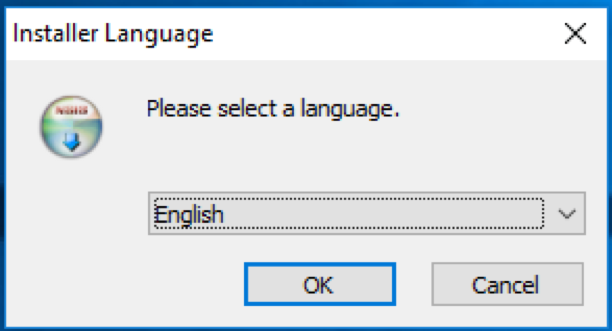
下一个窗口将向您显示 GNU 通用公共许可证。点击“我同意”。
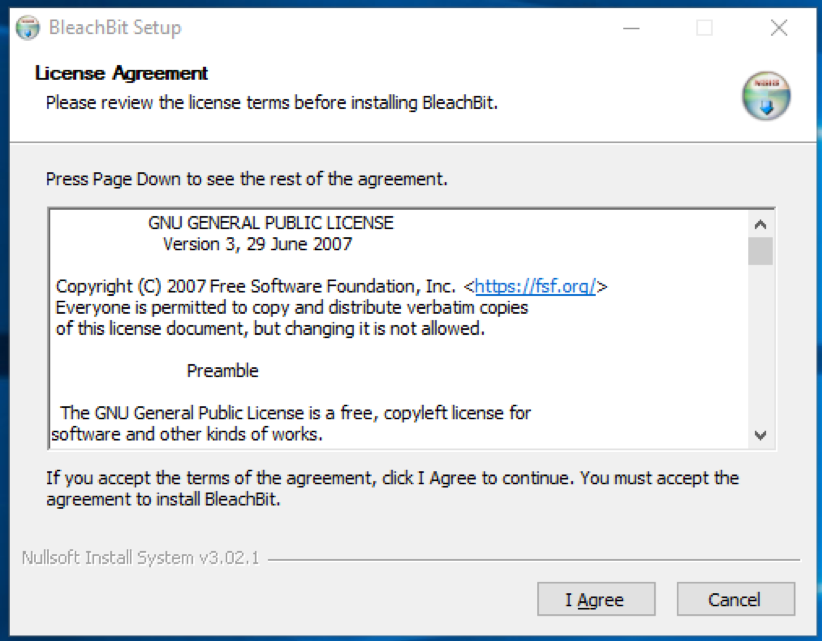
在下一个窗口中,BleachBit 显示了一些自定义选项。您可以保留选项不变。我们建议删除桌面选项中的复选标记。单击下一步按钮。
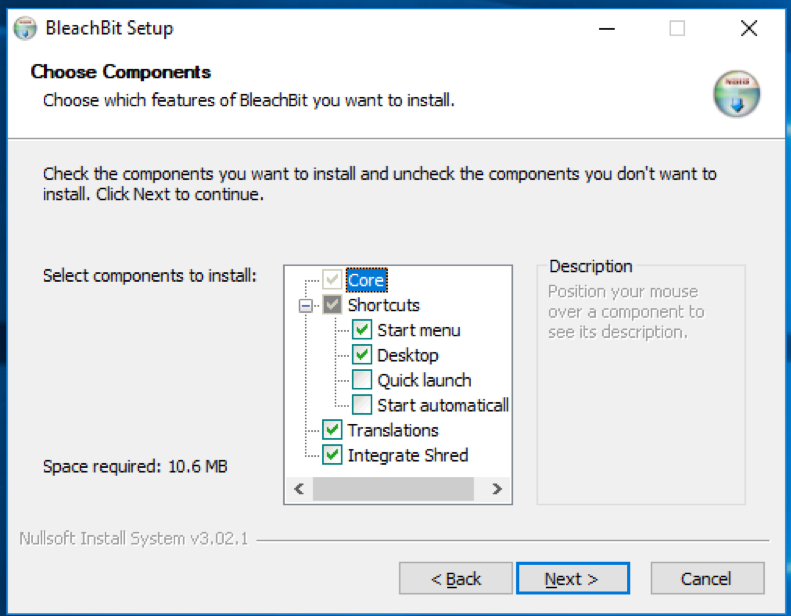
现在 BleachBit 会要求您确认要安装的位置。单击“安装”按钮。
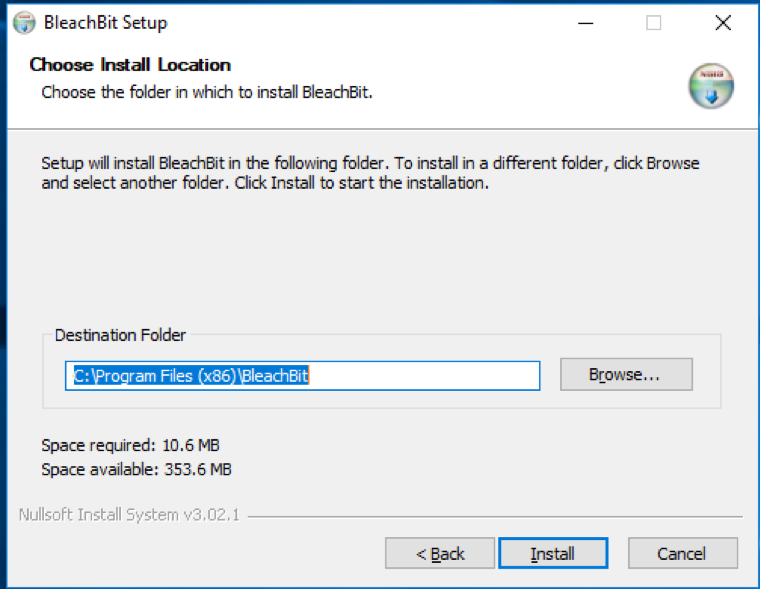
最后,BleachBit 安装程序会显示一个窗口,告诉您安装已完成。单击下一步按钮。
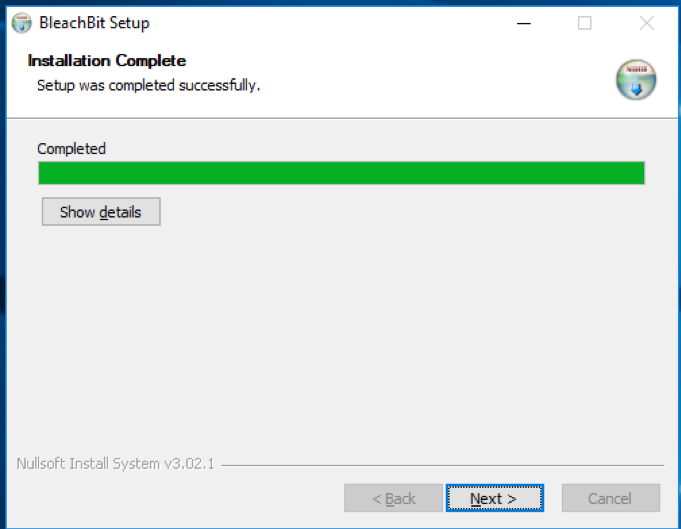
安装程序中的最后一个窗口询问您是否要运行 BleachBit。删除“运行 BleachBit”选项中的复选标记。单击完成按钮。
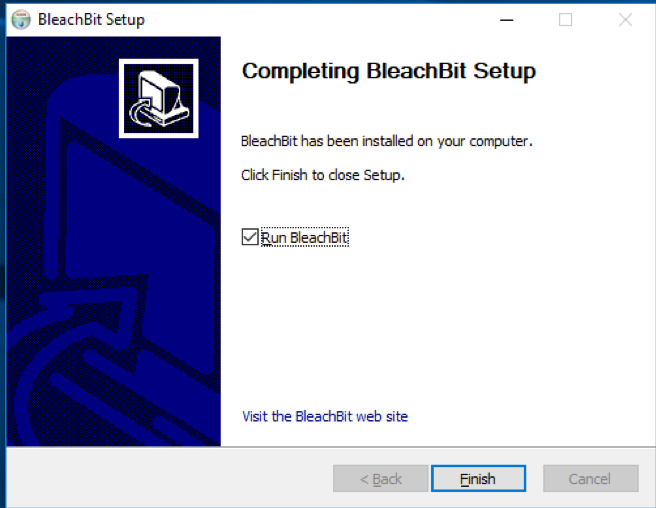
使用 BleachBit锚链接
转到“开始”菜单,单击 Windows 图标,然后从菜单中选择 BleachBit。
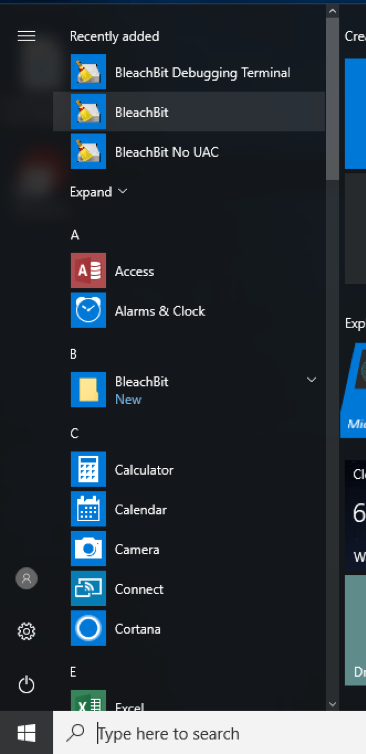
将打开一个小窗口并确认您要打开 BleachBit。单击“是”按钮。
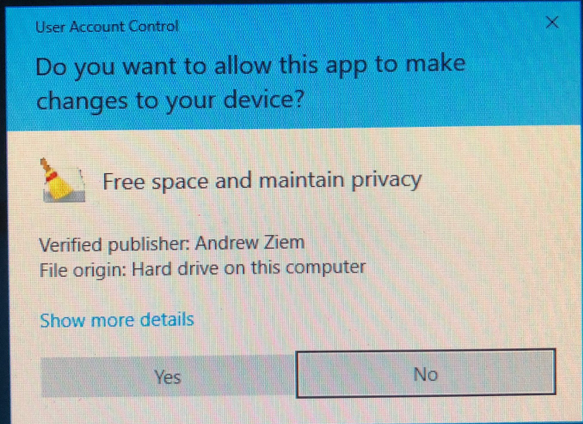
BleachBit 主窗口将会打开。BleachBit 将检测几个常用安装的程序并显示每个程序的特殊选项。
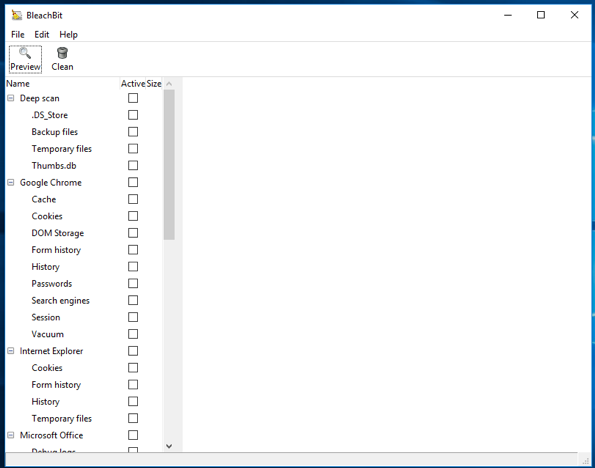
使用预设锚链接
BleachBit 可以使用 Internet Explorer 预设擦除 Internet Explorer 留下的痕迹。选中 Internet Explorer 旁边的框。请注意属于Cookies 、表单历史记录、历史记录和临时文件的所有框也是如何检查的。您可以根据需要取消选中它们。单击清洁按钮。
、表单历史记录、历史记录和临时文件的所有框也是如何检查的。您可以根据需要取消选中它们。单击清洁按钮。
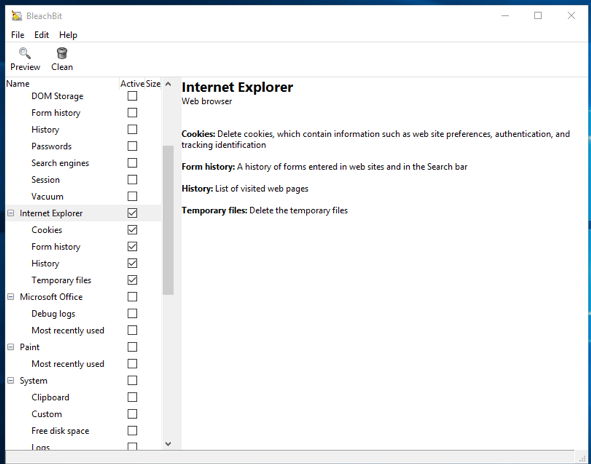
BleachBit 现在将清理某些文件并向您显示进度。
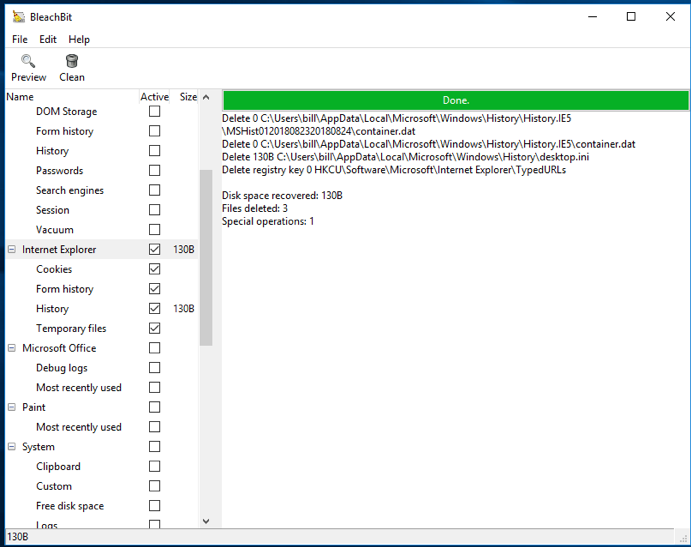
如何安全删除文件夹锚链接
单击“文件”菜单并选择“粉碎文件夹”。
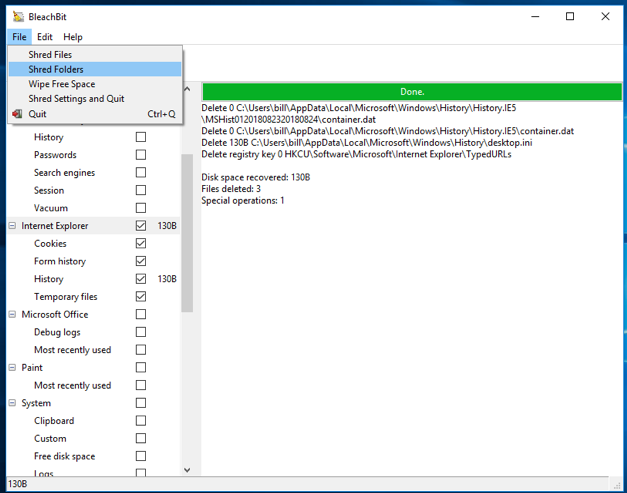
将打开一个小窗口。选择您要粉碎的文件夹。
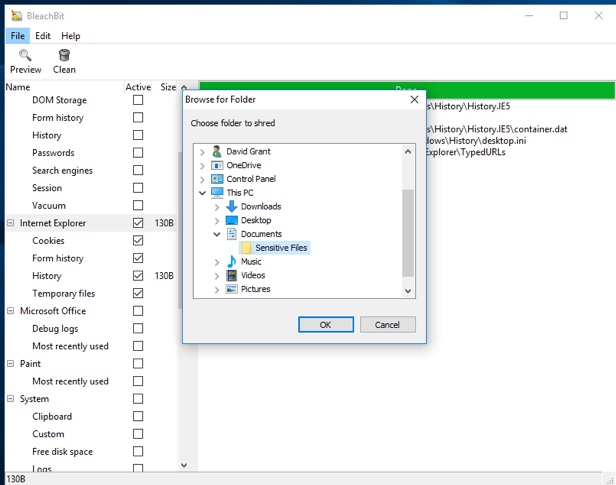
BleachBit 会要求您确认是否要永久删除所选文件。单击删除按钮。
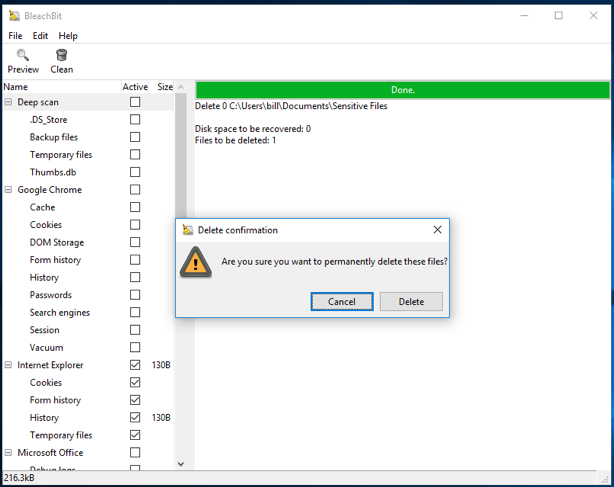
BleachBit 现在将显示您删除的文件。请注意,BleachBit 会安全地删除文件夹中的每个文件,然后安全地删除该文件夹。
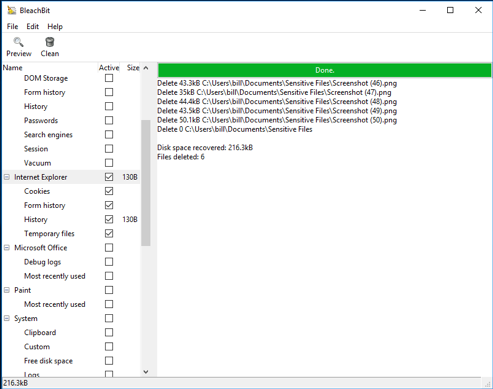
如何安全删除文件锚链接
单击“文件”菜单并选择“粉碎文件”。
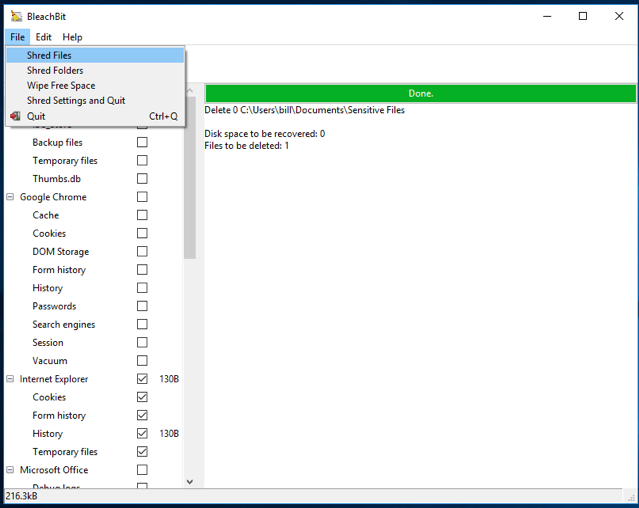
将打开一个文件选择窗口。选择您要粉碎的文件。
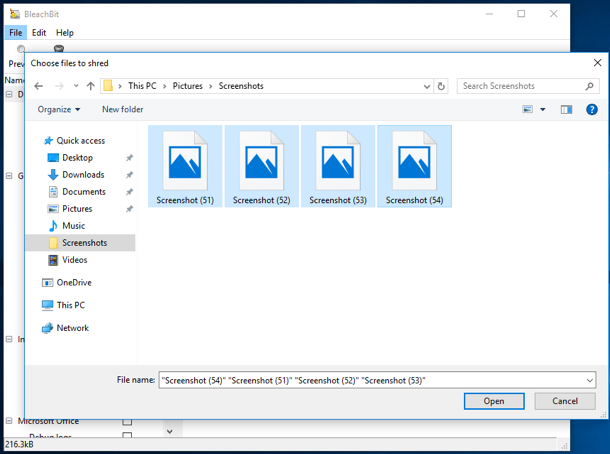
BleachBit 会要求您确认是否要永久删除所选文件。单击删除按钮。
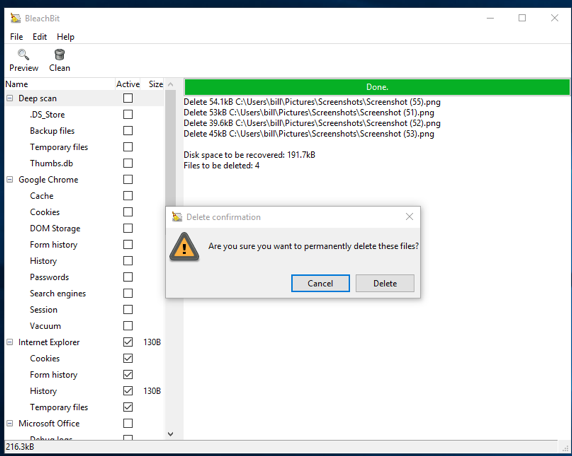
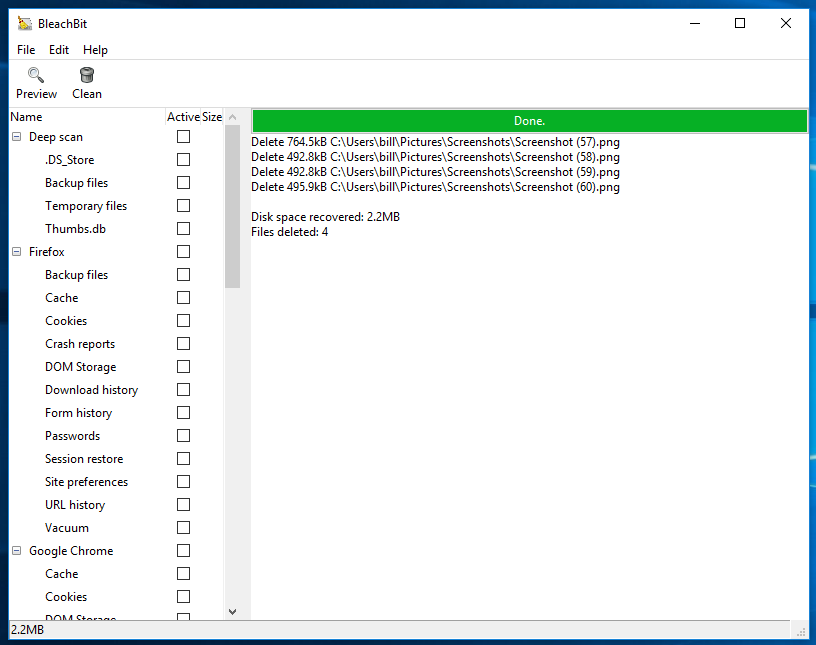
BleachBit 还有许多其他功能。最有用的可能是擦除可用空间。这将尝试删除您已删除的文件的任何痕迹。Linux 通常会将已删除文件的全部或部分数据保留在硬盘驱动器上剩余的可用空间中。擦除可用空间将用随机数据覆盖硬盘驱动器中这些所谓的空白部分。擦除可用空间可能需要很长时间,具体取决于驱动器有多少空闲容量。
关于安全删除工具的限制的警告锚链接
请记住,上述建议只会删除您正在使用的计算机磁盘上的文件。上述工具都不会删除在计算机上其他位置、另一个磁盘或 USB 驱动器、“时间机器”、电子邮件服务器、云中或发送给您的联系人的备份。为了安全地删除文件,您必须删除该文件的每个副本,无论其存储或发送的位置如何。此外,一旦文件存储在云中(例如通过 Dropbox 或其他一些文件共享服务),通常无法保证它会被永远删除。
不幸的是,安全删除工具还存在另一个限制。即使您遵循上述建议并删除了文件的所有副本,删除文件的某些痕迹也可能会保留在您的计算机上,这不是因为文件本身没有被正确删除,而是因为某些部分操作系统或其他一些程序会故意记录它们。
发生这种情况的方式有很多种,但两个例子就足以说明这种可能性。在 Windows 或 macOS 上,Microsoft Office 可能会在“最近的文档”菜单中保留对文件名的引用,即使该文件已被删除(Office 有时甚至可能保留包含该文件内容的临时文件)。LibreOffice可能会保留与 Microsoft Office 一样多的记录,并且用户的 shell 历史文件可能包含包含文件名的命令,即使该文件已被安全删除。实际上,可能有几十个程序具有这样的行为。
很难知道如何应对这个问题。可以安全地假设,即使文件已被安全删除,其名称也可能会在您的计算机上继续存在一段时间。覆盖整个磁盘是 100% 确定该名称已消失的唯一方法。有些人可能会想,“我可以搜索磁盘上的原始数据,看看是否有数据的副本吗?” 答案是肯定和否定。搜索磁盘会告诉您数据是否以纯文本形式存在,但不会告诉您某些程序是否压缩或以其他方式编码了对其的引用。另外,请注意搜索本身不会留下记录!文件内容持续存在的可能性较低,但并非不可能。覆盖整个磁盘并安装新的操作系统是 100% 确定文件记录已被删除的唯一方法。
丢弃旧硬件时安全删除锚链接
如果您想扔掉一件硬件或在 eBay 上出售它,您需要确保没有人可以从中检索您的数据。研究一再发现,计算机所有者通常无法做到这一点——硬盘驱动器在转售时常常塞满高度敏感的信息。因此,在出售或回收计算机之前,请务必先用乱码覆盖其存储介质。即使您不立即处理掉它,如果您的计算机已达到其使用寿命并且不再使用,那么在将计算机存放在角落或地方之前擦拭硬盘驱动器也更安全。一个衣橱。Darik 的 Boot and Nuke是为此目的而设计的工具,并且有各种关于如何在网络上使用它的教程(包括此处)。
一些全盘加密 软件能够破坏主密钥
软件能够破坏主密钥 ,使硬盘驱动器的加密内容永久无法理解。由于密钥的数据量很小,并且几乎可以立即销毁,因此这代表了一种比使用 Darik’s Boot 和 Nuke 等软件覆盖更快的替代方案,对于较大的驱动器来说,这可能相当耗时。但是,此选项仅在硬盘驱动器始终加密的情况下才可行。如果您没有提前使用全盘加密,则需要在删除整个驱动器之前覆盖它。
,使硬盘驱动器的加密内容永久无法理解。由于密钥的数据量很小,并且几乎可以立即销毁,因此这代表了一种比使用 Darik’s Boot 和 Nuke 等软件覆盖更快的替代方案,对于较大的驱动器来说,这可能相当耗时。但是,此选项仅在硬盘驱动器始终加密的情况下才可行。如果您没有提前使用全盘加密,则需要在删除整个驱动器之前覆盖它。
丢弃 CD- 或 DVD-ROM锚链接
当涉及到 CD 或 DVD-ROM 时,您应该像处理纸张一样进行操作——将它们撕碎。有一些便宜的碎纸机可以把它们嚼碎。切勿将 CD 或 DVD-ROM 直接扔进垃圾桶,除非您完全确定其中没有任何敏感内容。
固态磁盘 (SSD)、USB 闪存驱动器和 SD 卡上的安全删除锚链接
不幸的是,由于 SSD、USB 闪存驱动器和 SD 卡的工作方式,安全删除单个文件和可用空间即使不是不可能,也是很困难的。因此,在保护方面最好的选择是使用加密。这样,即使该文件仍在磁盘上,对于任何获得它的人来说至少看起来都是乱码,并且不能强迫您解密它 。目前,我们无法提供一个良好的通用程序来确保从 SSD 中删除您的数据。如果您想知道为什么删除数据如此困难,请继续阅读。
。目前,我们无法提供一个良好的通用程序来确保从 SSD 中删除您的数据。如果您想知道为什么删除数据如此困难,请继续阅读。
正如我们上面提到的,SSD 和 USB 闪存驱动器使用一种称为磨损均衡的技术。在较高层面上,磨损均衡的工作原理如下。每个磁盘上的空间都分为块,有点像书中的页面。当文件写入磁盘时,它被分配给某个块或一组块(页)。如果您想覆盖该文件,那么您所要做的就是告诉磁盘覆盖这些块。但在 SSD 和 USB 驱动器中,擦除和重写同一块可能会导致其磨损。每个块只能被擦除和重写有限次数,然后该块就不再起作用(同样的道理,如果你继续用铅笔和纸书写和擦除,最终纸可能会撕裂并变得无用)。为了解决这个问题,SSD 和 USB 驱动器将尝试确保每个块被擦除和重写的次数大致相同,以便驱动器能够尽可能长时间地使用(因此称为磨损均衡)。副作用是,有时驱动器不会擦除和写入最初存储文件的块,而是保留该块,将其标记为无效,然后将修改后的文件写入不同的块。这有点像保持书中的页面不变,将修改后的文件写入不同的页面,然后仅更新书籍的目录以指向新页面。所有这些都发生在磁盘电子设备的非常低的水平上,因此操作系统甚至没有意识到它的发生。然而,这意味着即使您尝试覆盖文件,也不能保证驱动器实际上会覆盖它,这就是为什么使用 SSD 进行安全删除要困难得多。